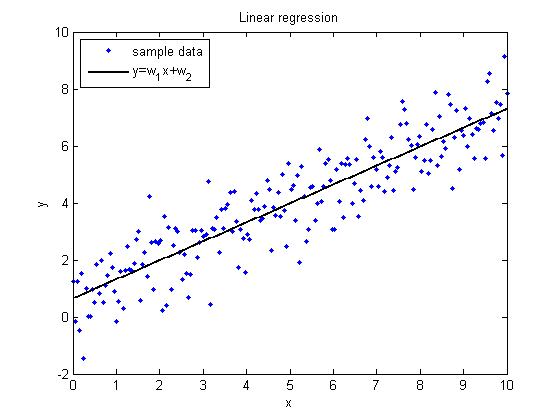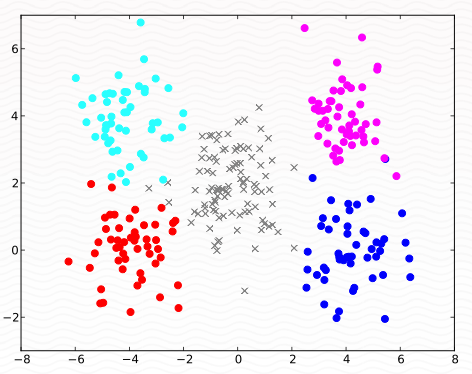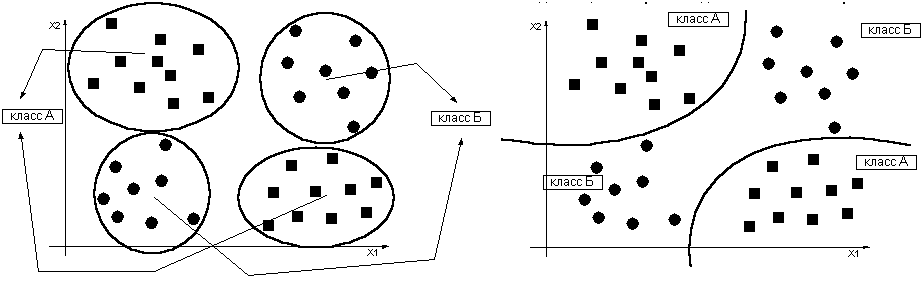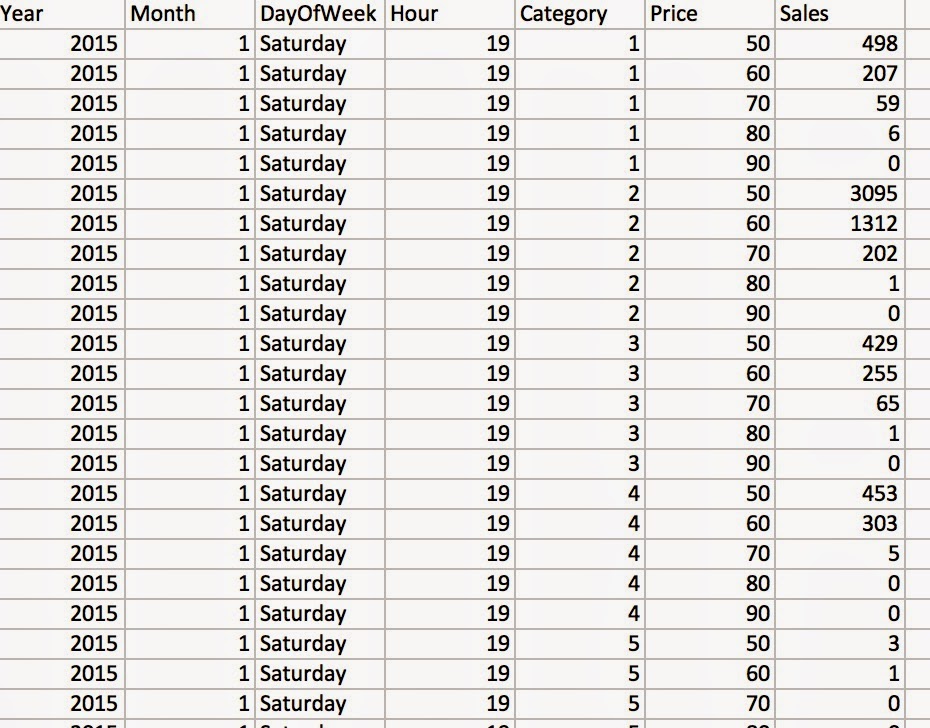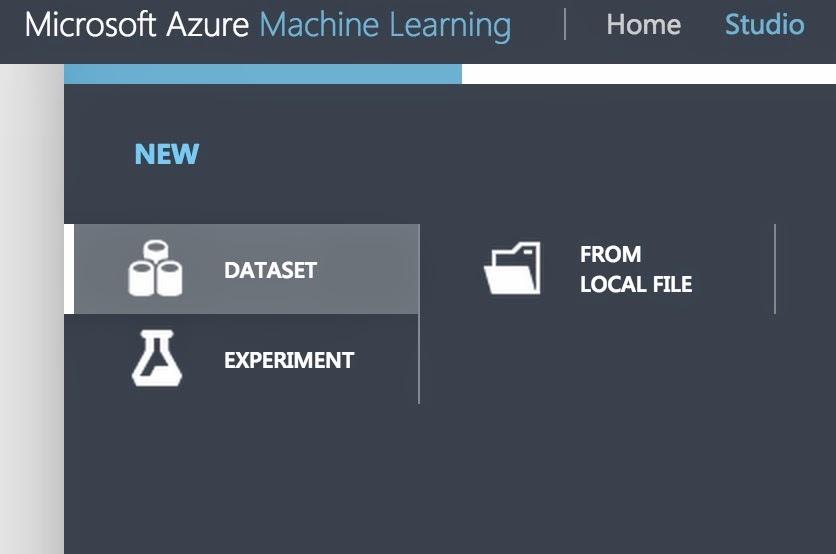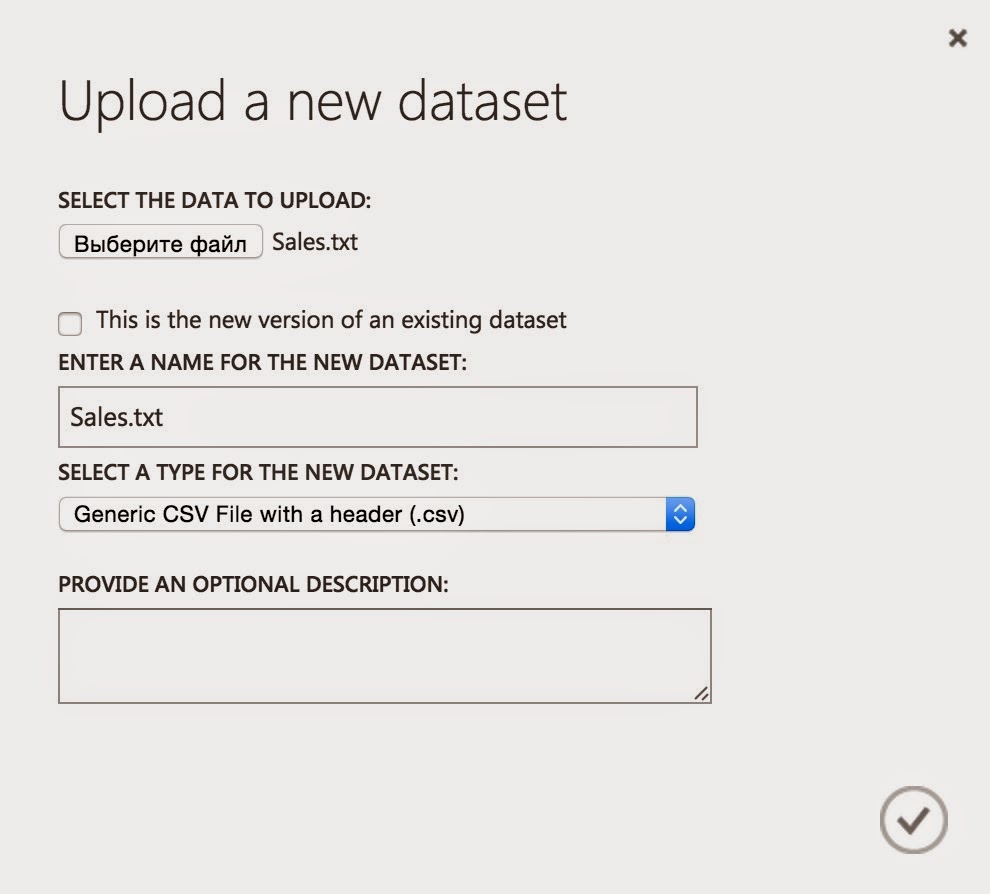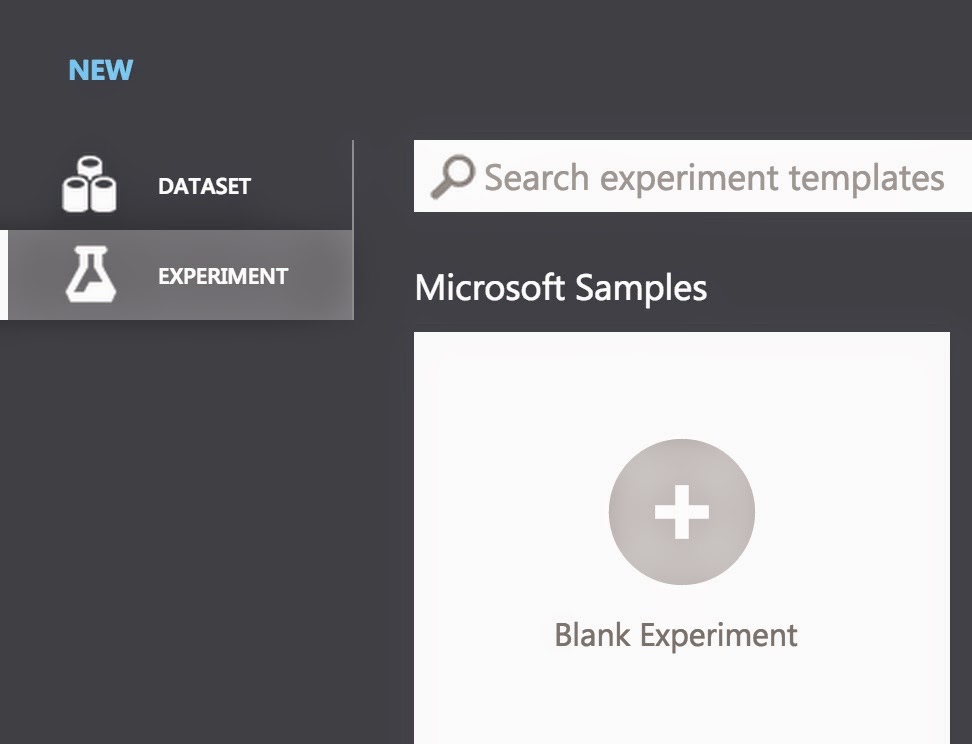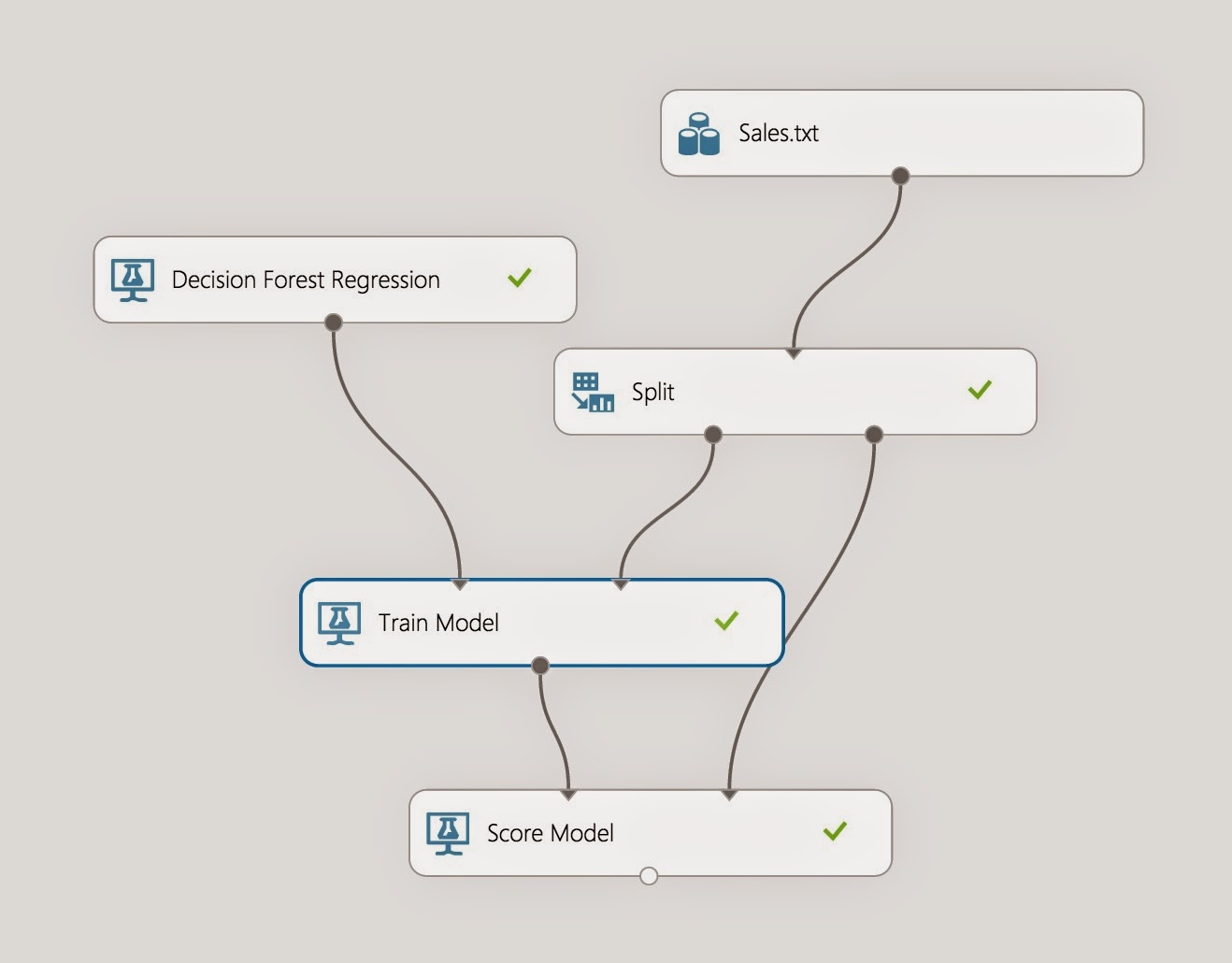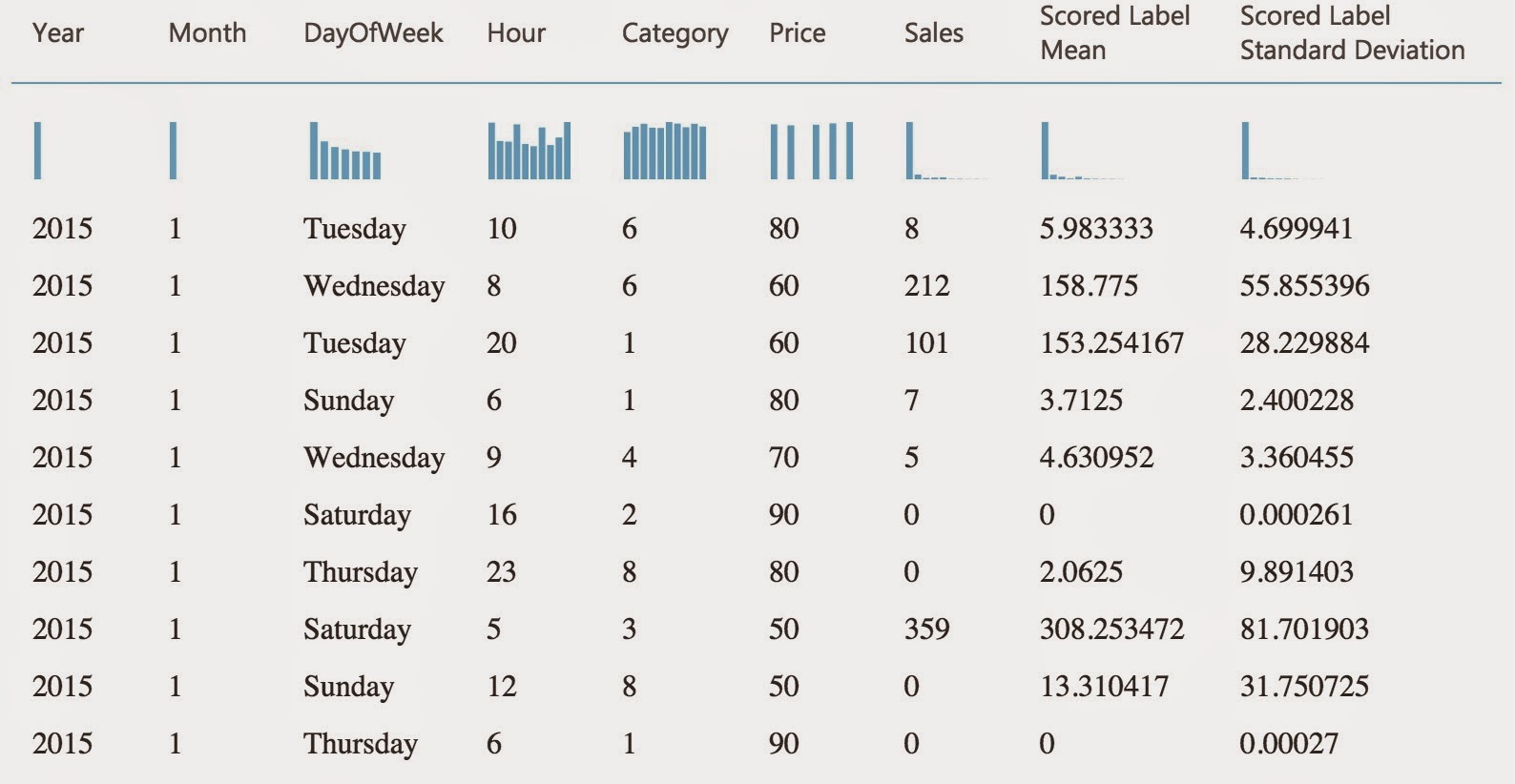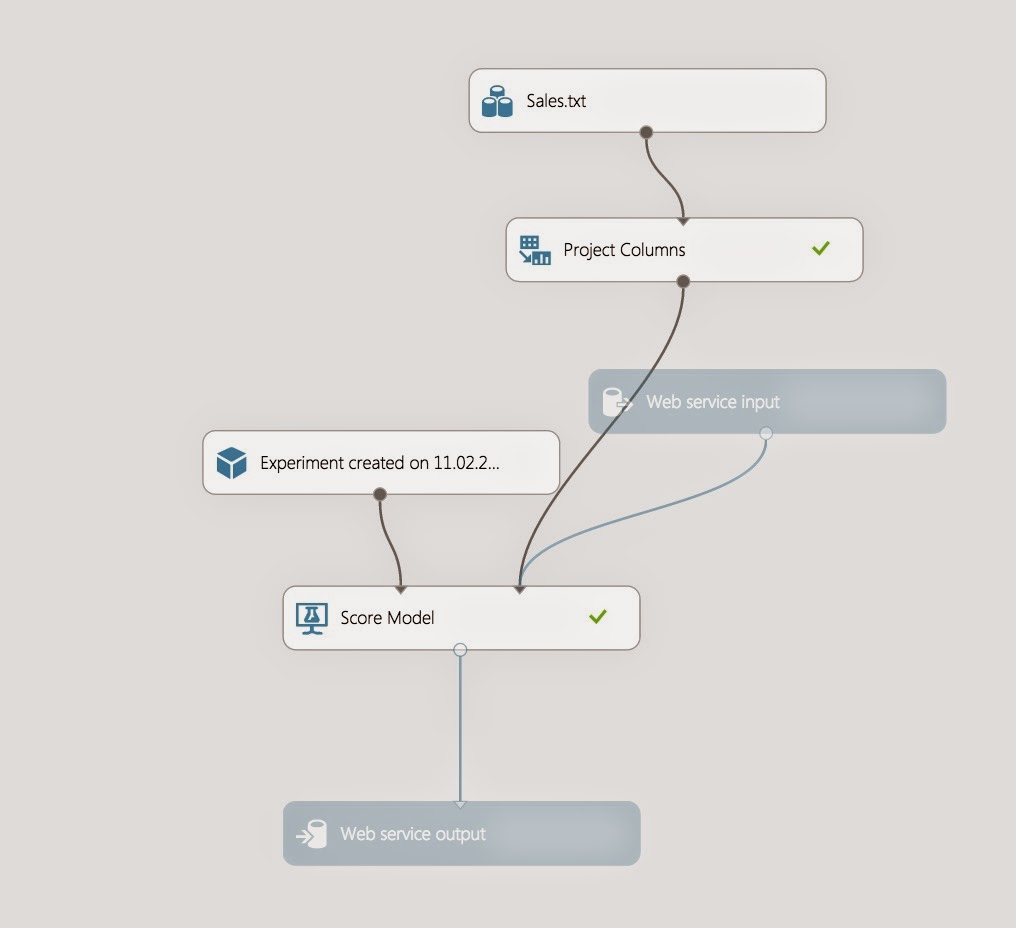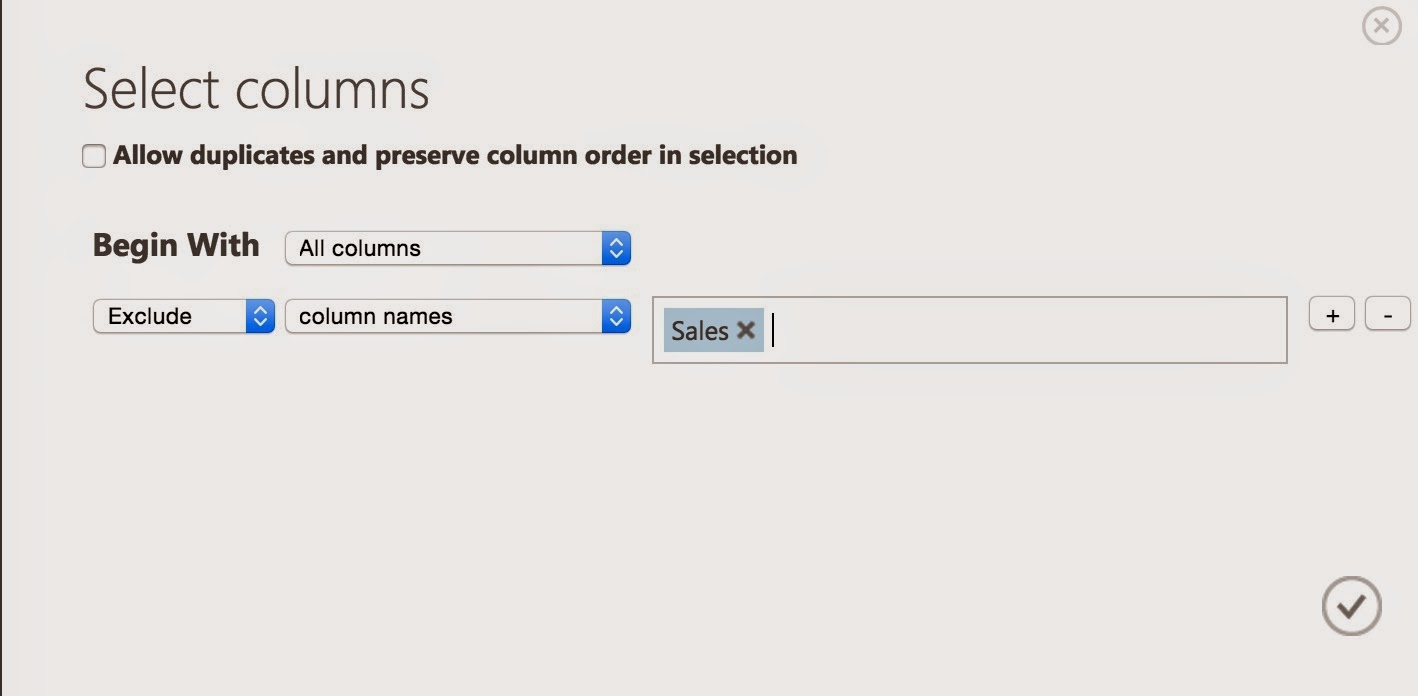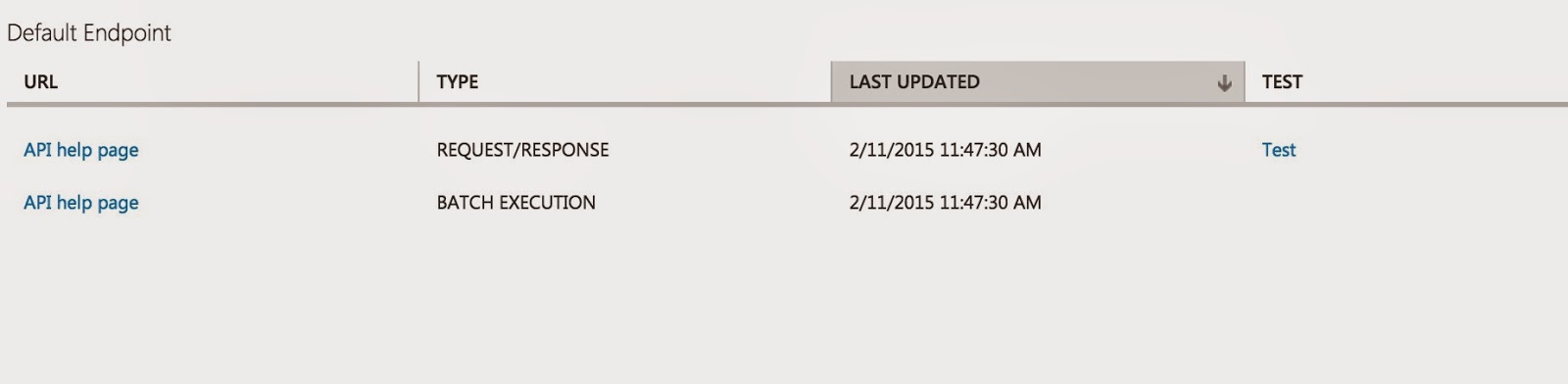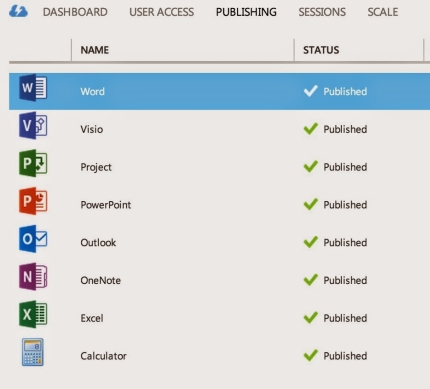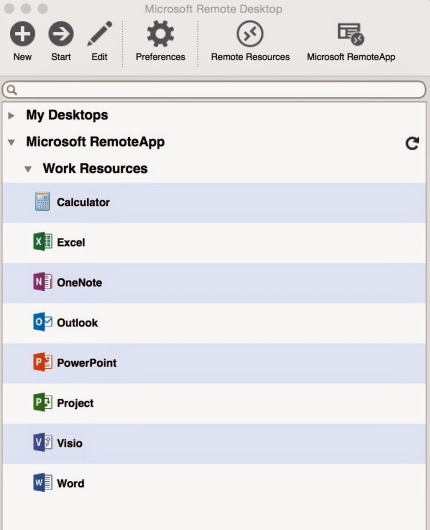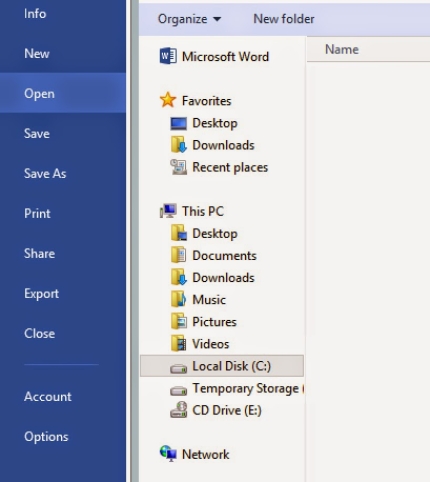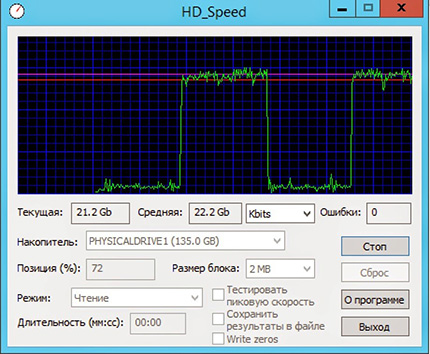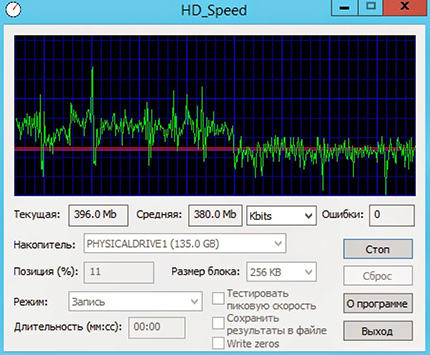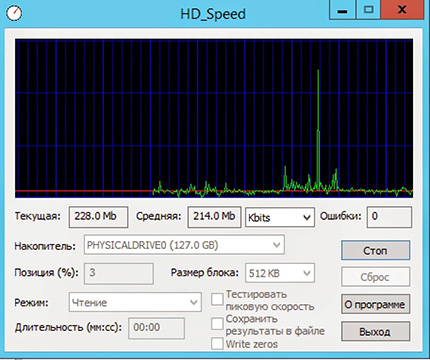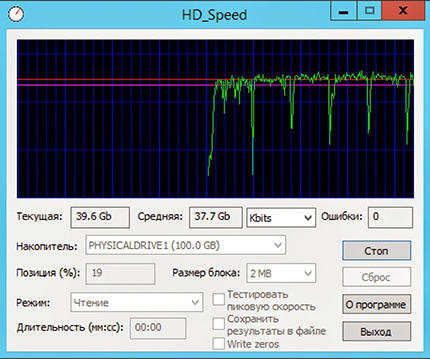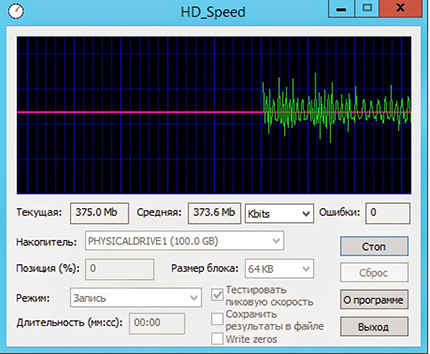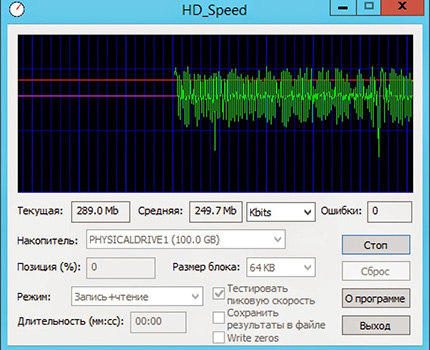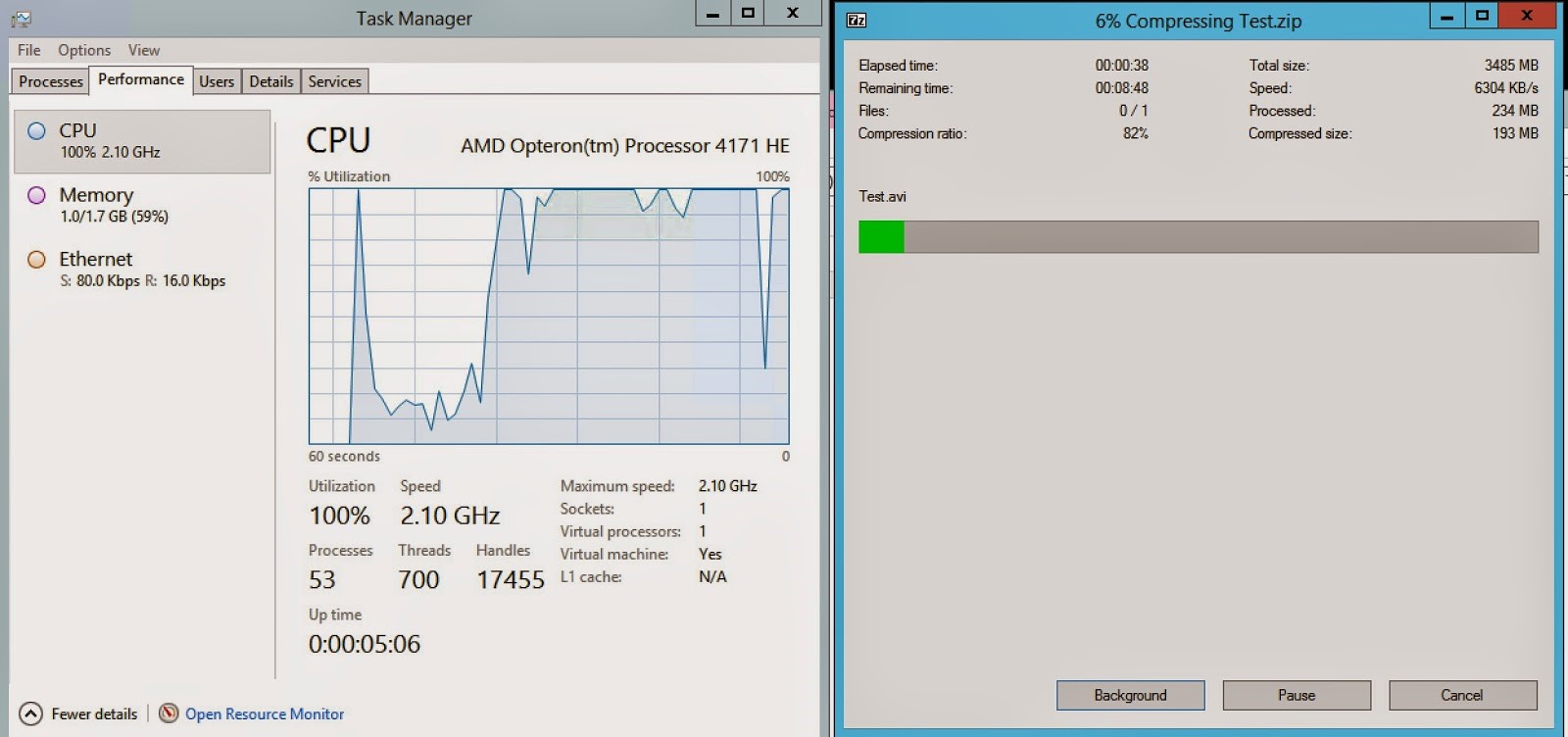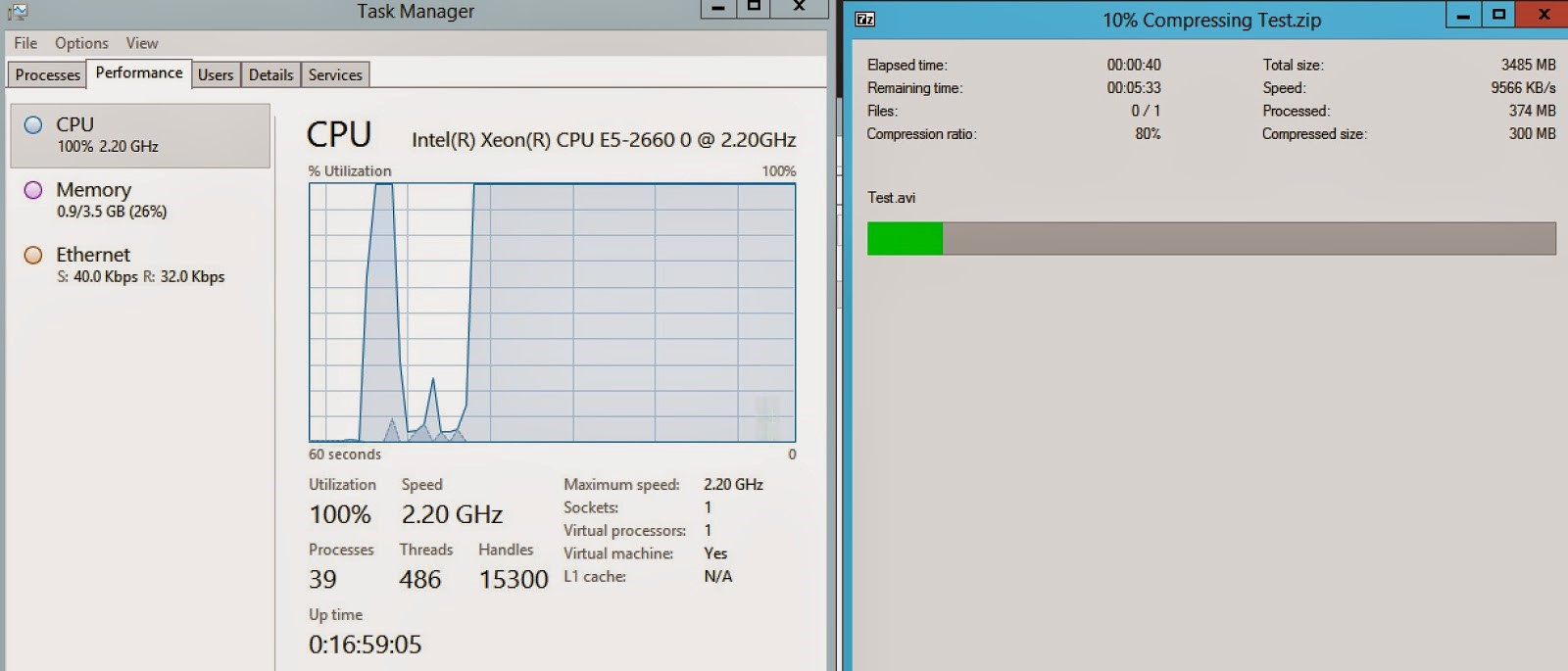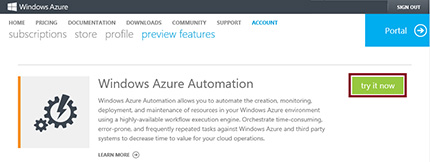|
СПЕЦІАЛЬНІ
ПАРТНЕРИ
ПРОЕКТУ
Определение наиболее профессиональных ИТ-управленцев, лидеров и экспертов в своих отраслях
Кто внес наибольший вклад в развитие украинского ИТ-рынка.
Награды «Продукт года» еженедельника «Компьютерное обозрение» за наиболее выдающиеся ИТ-товары
|
|

4 августа 2015 г., 14:53
Думаю, и вам не раз встречались истории о двух друзьях, закончивших школу – один пошел в вуз учиться на программиста, а второй – закончив некие курсы, начал практиковать свои навыки. И к окончанию обучения первого, второй уже имел свой стартап и зарабатывал приличные деньги.
Конечно же, для программиста сейчас вопрос целесообразности получения полного высшего образования остается открытым. Если только вы не собираетесь заниматься разработкой систем для научных расчетов или космической отрасли, объективно, вам знания высшей математики или философии с социологией, мало пригодятся. Так что считаю, эта тема уже достаточно «переварена».
Но как быть с теми, кто желает заняться системным администрированием? Ведь это программист может установить себе любую среду разработки, и начать применять на практике теоретические знания. В итоге, потренировавшись дома, можно через полгодика претендовать на звание джуниора. Но системному администратору осуществить такой подход – собрать в домашних условиях тестовый полигон – не так то и просто. И все же, насколько реально получить самостоятельно достаточный опыт такому специалисту, чтобы он мог найти работу?
Итак, на первом этапе обучения у молодого сисадмина еще нет понимания, на чем он будет специализироваться. Да, и общие базовые знания по различным системам получить просто обязательно. Поэтому, минимум, который я выделил, это:
- Основы сетей (топологии, основные протоколы, маршрутизация).
- Основы Windows систем (AD, DNS, файловые сервера, терминальные сервера).
- Основы Linux (web-серверы, почтовые серверы, серверы для файловых хранилищ, прокси и контроль доступа в Интернет).
Данный перечень знаний соответствует описанию типовой вакансии на младшего системного администратора небольшой (или даже большой) организации. Обычно, системные администраторы начинают либо как техподдержка, либо как универсальные специалисты, являющиеся часто, единственными айтишниками в небольших фирмах. В таком случае их задачей является все, начиная от организации локальной сети и доступа в Интернет, заканчивая связью и обслуживанием офисных ПК. Так что, указанный перечень знаний как раз необходим.
Теперь рассмотрим, как же можно приобрести данные знания. А главное – где и как получить практический опыт. Ведь теоретизирующий сисадмин без малейшего опыта вряд ли заинтересует большинство работодателей.
Начнем с базовых знаний. Теорию можно почитать например, на курсе Интернет университета информационных технологий. Скажем, курсы «сетевые технологии», «системное администрирование» и тому подобные. Сами курсы бесплатные, но если хочется получить документ о переподготовке – нужно будет заплатить.
Для тех, кто владеет английским (а если хотите стать хорошим ИТ-специалистом – то без этого никак), есть также и зарубежные курсы. В том числе и бесплатные. Например, на портале www.udemy.com есть ряд бесплатных материалов для начинающих. Такие курсы как Introduction to networking for complete beginners конечно не научат вас чему-то серьезному, но основы дадут. Также есть профильные обучающие порталы от вендоров. Один из вариантов – виртуальная академия «Майкрософт». И естественно, сейчас вы легко можете найти массу форумов, сообществ и групп в социальных сетях, где общаются специалисты по выбранному вами направлению.
Так что с теорией, на мой взгляд, у будущего системного администратора, проблем не должно возникнуть. Теперь посмотрим на вторую составляющую.
Первое, что может делать начинающий айтишник – это настроить Интернет у себя дома. Сейчас практически у каждого есть кабельная линия с маршрутизатором. Это уже вполне достаточно для изучения различных сетевых технологий типа NAT, проброса портов, работы брандмауэра, и так далее. Далее совершенно спокойно на своем домашнем компьютере можно поднять виртуальную машину с тем же линуксом и прокси сервером, настроив через него выход из домашней сети. Этих навыков вполне будет достаточно для того, чтобы суметь настроить локальную сеть в небольшом офисе реального предприятия.
В случае, если хочется изучить сеть более подробно, можно найти онлайновые тестовые лаборатории с доступом к оборудованию Cisco. Например, тут можно получить доступ по Telnet к коммутаторам, и попробовать выполнить различные настройки.
С практикой по технологиям «Майкрософт» вообще, на мой взгляд, нет никаких проблем. Начать можно с виртуальных лабораторий, в которых по приложенным описаниям можно изучить самые различные продукты и решения. Далее можно взять три месяца тестового периода на Microsoft Azure и развернуть уже свои виртуальные машины под необходимые задачи. А на них можно изучать хоть Linux, хоть Windows. Опять же, если у вас дома маршрутизатор поддерживает VPN, то можно поднять канал с облаком и настроить гибридную инфраструктуру между облачной и домашней сетями.
Таким образом, будущий системный администратор может получить реальные практические навыки по очень большому количеству различных технологий. Желательно, чтобы итогом такого обучения стало получение фирменных сертификатов от «Майкрософт» или Cisco. Это будет весьма неплохим аналогом диплома вуза.
На этом этапе мне могут возразить коллеги, что вуз – это не только знания. Это еще и коллектив, это систематизированный подход к обучению. Что инженера учат правильно работать с литературой и учиться находить нужные знания. Но не об этом ли я только что говорил, описывая пути поиска источников информации и работы с лабораторными стендами? Самостоятельное обучение стимулирует гораздо сильнее, чем просто работа на зачетку.
От себя же могу сказать, что если ко мне придет на собеседование кандидат без университетского диплома, но обучавшийся по подобной методике (при условии конечно, что он приобрел все нужные навыки и знания), то для меня этого будет достаточно, чтобы принять его на работу. А как вы думаете? Насколько необходимо современному ИТ-инженеру именно классическое высшее образование?
24 июля 2015 г., 12:50
ИТ-руководители крупных предприятий с некоторой долей иронии смотрят на феномен стапртапов. Дескать, попробовали бы вы поработать на настоящем предприятии!
Термин «стартап» сегодня, вероятно, имеет самую высокую частоту упоминания. Миллионы восхищаются молодыми предпринимателями, буквально «на коленках» создавших быстро растущие и прибыльные компании.
Согласно википедии, у стартапа есть несколько определений:
Стивен Бланк определил стартапы как временные структуры, существующие для поиска воспроизводимой и масштабируемой бизнес-модели.
Автор книги «Бережливый стартап» и идеолог итеративного подхода в предпринимательстве Эрик Рис отмечает, что стартапом может быть названа организация, создающая новый продукт или услугу в условиях высокой неопределённости.
Т.е. согласно данным определениям, речь идет о развитии самостоятельного бизнеса, когда основатель-руководитель пробует найти новое направление, которое в дальнейшем позволит получать прибыль. И при этом действует в условиях неопределенности.
Но не этим ли занимаются и ИТ-директора крупных компаний? Ведь, их задача очень похожа – работать приходится в условиях постоянно изменяющейся внешней среды, регулярно предлагать бизнесу новые и инновационные решения. При этом далеко не факт, что решение будет найдено с первого раза. А руководство компании в данном случае как раз и выступает в роли того самого венчурного инвестора, которого нужно убедить в целесообразности выделения средств на ваш проект.
Так что, по сути, стартап и работа ИТ-департамента имеют много общего. Но есть и еще одна характеристика стартапа:
Некоторые стартаперы рассматривают стартапы как культурный феномен – общие ценности всех членов команды и ощущение значимости вклада каждого сотрудника. Они утверждают, что сохранение этой культуры позволяет считать команду стартапом вне зависимости от размера и контроля основателей над компанией.
Конечно же, любой ИТ-директор сразу возразит, что мы говорим о культуре организации. Что формирование сплоченности в коллективе – обычное дело для корпоративного HR-департамента. И что разница есть только в масштабе предприятия и его возрасте.
Мне неоднократно приходилось пересекаться со стартапами и в рамках работы, да и, просто, много друзей, решивших пойти по этому направлению развития бизнеса. И безусловно, именно командный дух и нацеленность на общий результат отличают их от подразделений крупных компаний.
Насколько применимы подходы, характерные стартапам, в работе ИТ-директора и его отдела? Может ли CIO рассматривать свой департамент именно как внутреннюю стартап-команду?
В поисках ответа на эти вопросы важно найти те самые формы и модели деятельности ИТ-департамента, за которые «инвестор» готов платить. И, как это не парадоксально звучит, тут не столь принципиальна корпоративная культура и общие установки в компании. Говорю это исходя из своего опыта – имплементация стартаповских подходов в рамках ИТ-департамента своими силами вполне реальна. И даже если в организации высокий уровень бюрократии, или сложные и запутанные процедуры, взгляд на себя как на стартап позволит несколько дистанцироваться от этих проблем, и воспринимать их именно как взаимоотношения «стартап-инвестор». А эти взаимоотношения, ведь, никогда не бывают безоблачными. Как итог, можно поднять уровень вовлеченности и заинтересованности своей команды, несмотря на все организационные сложности крупной компании.
17 февраля 2015 г., 10:36
Одной из популярных тем для обсуждения в среде ИТ является тема машинного обучения. И если раньше это был удел высокотехнологичных компаний, а применение данных технологий на предприятии требовало огромных инвестиций, то сейчас ситуация меняется. Появляются сервисы, которые позволяют использовать машинное обучение без построения сложных программных систем и без привлечения докторов наук. Хотя, конечно же, без базовых знаний в этом вопросе не обойтись. Но давайте посмотрим, что предлагает один из грандов программной индустрии в области машинного обучения.
Компания «Майкрософт» недавно выпустила в стадии «preview» свой сервис Azure Machine Learning. В Интернете есть статьи по этому поводу, но на мой взгляд, они не совсем полные. Я же хочу показать, как на базе данного сервиса получить полностью рабочий сервис, с которым вы сможете работать из своего приложения.
В качестве задачи представим, что у вас есть свой магазин с несколькими категориями товаров. Вы ведете статистику продаж в зависимости от цены и дня недели. Вы строите отчеты, чтобы посмотреть, как изменялись продажи в прошлом. Но вам интересно увидеть, какие ожидаются продажи в будущем. Для этой цели как раз и подходит функция машинного обучения.
Для начало очень кратко, немного теории. Машинное обучение может применять следующие технологии:
– Регрессия – мы пытаемся выявить закономерность в данных, и на основании этого, предсказать следующее значение. При этом у нас есть определенный набор исходных данных и результирующих значений. Модель позволяет получить прогноз значений для исходных данных вне исходного диапазона.
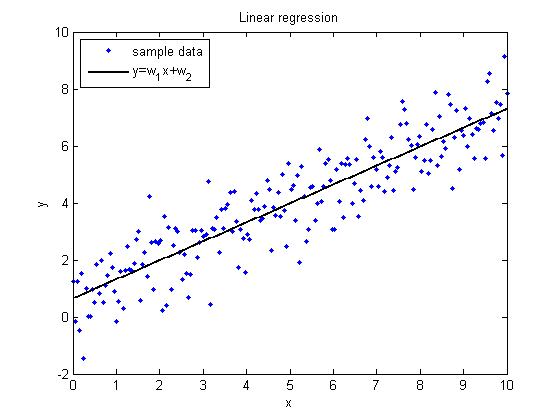
– Классификация – у нас имеется несколько наборов исходных данных, для которых известны результирующие значения. Задача классификации – выделить закономерность, и затем на ее основании предсказать значение для новых исходных данных. В случае с картинкой ниже, например, нужно предсказать, какого цвета будет элемент в заданных координатах.
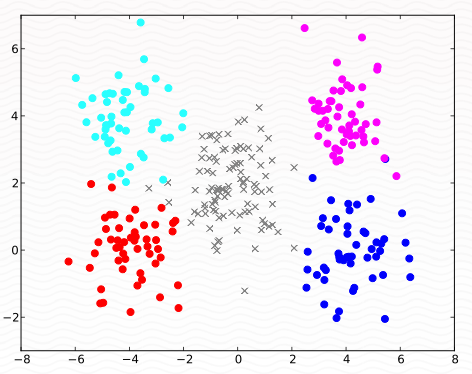
– Кластеризация – когда у нас есть только исходный набор данных без результирующих значений. Задача кластеризации – выявить закономерность в неструктурированных данных.
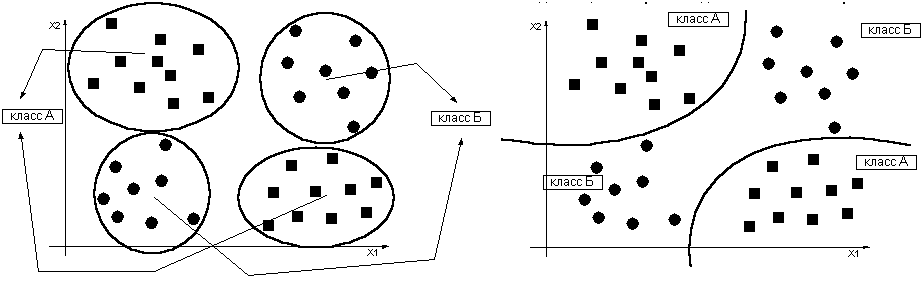
Теперь вернемся к нашему примеру. Для построения модели в машинном обучении очень важно правильно выбрать алгоритм. Так, для нашей задачи с объемами продаж первой на ум приходит именно регрессия, которая должна предсказывать значения в будущем. Но у регрессии есть основной недостаток – она плохо работает за пределами диапазона обучающих данных. Т.е. мы можем с довольно высокой вероятностью предсказать промежуточное значение внутри диапазона. Но как поведут себя данные вне диапазона – модель точно сказать не может. Особенно регрессия плохо работает с данными, имеющими нелинейную структуру, которыми как раз и являются данные продаж. Поэтому поставим задачу для нашего магазина немного по другому. Постараемся предсказать, какие продажи будут у нас в конкретный день недели в следующем периоде. В таком случае, наша задача попадает под категорию классификации.
Итак, как же это делается в системе машинного обучения Azure?
Если у вас есть подписка на облако Майкрософт, вам нужно активировать машинное обучение по ссылке: http://azure.microsoft.com/en-us/services/preview/
Вы также можете совершенно бесплатно протестировать машинное обучение, войдя под Microsoft ID в Azure ML Studio: https://studio.azureml.net/Home
В качестве исходных данных берем вот такую таблицу:
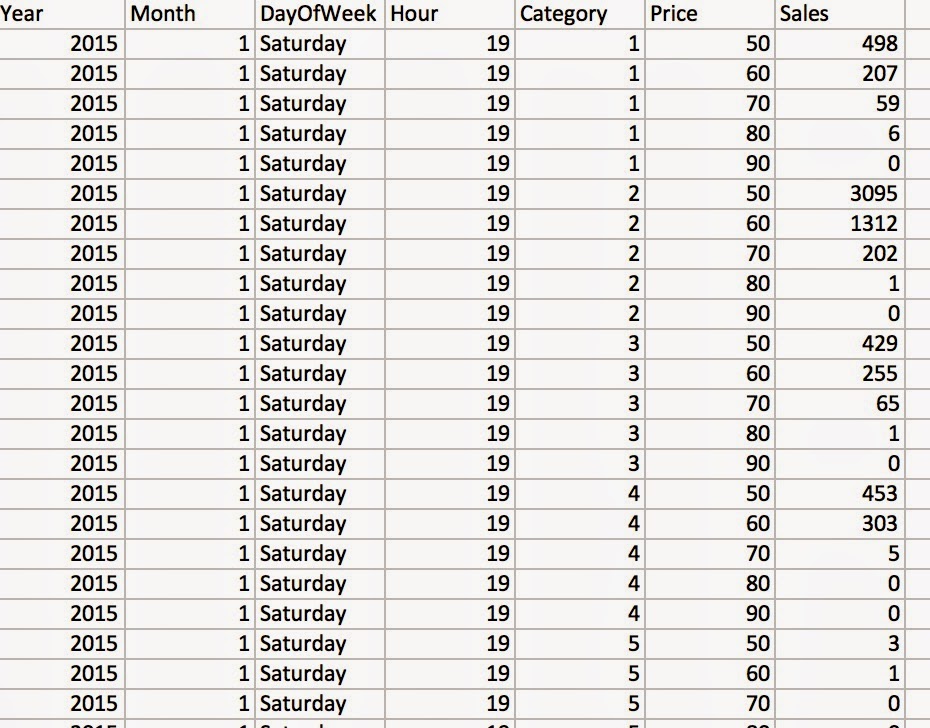
– Year – год продаж
– Month – месяц продаж
– DayOfWeek – день недели продаж
– Hour – час продаж
– Category – категория товара
– Price – диапазон цен (для примера, берем диапазоны 50 – 60, 60 – 70 и т.п.)
– Sales – объем продаж.
Мы хотим сделать отчет для руководителя, который будет показывать прогноз продаж товаров по категориям на следующую неделю с разбивкой по времени и ценам. Т.е. я хочу знать, как у меня будут продаваться товары 1 и 2 в понедельник, и какие цены будут наиболее востребованы.
Первое, что нужно сделать – это загрузить данные в студию машинного обучения.
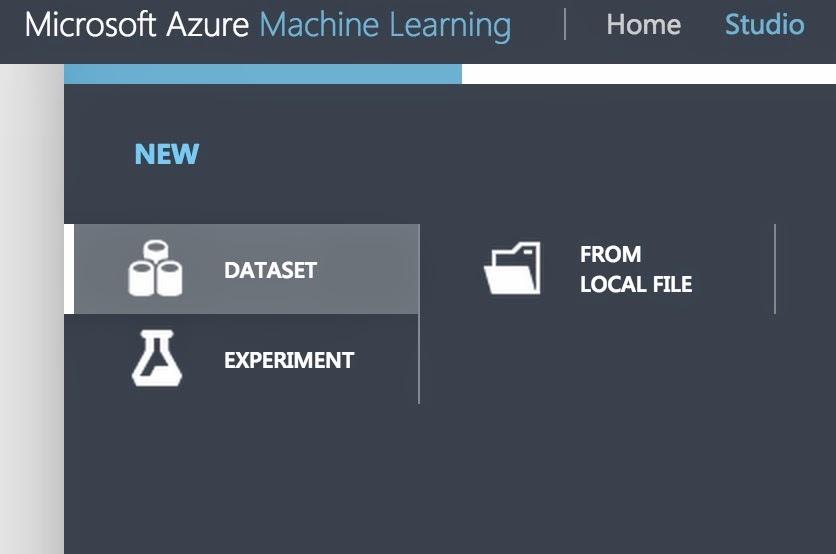
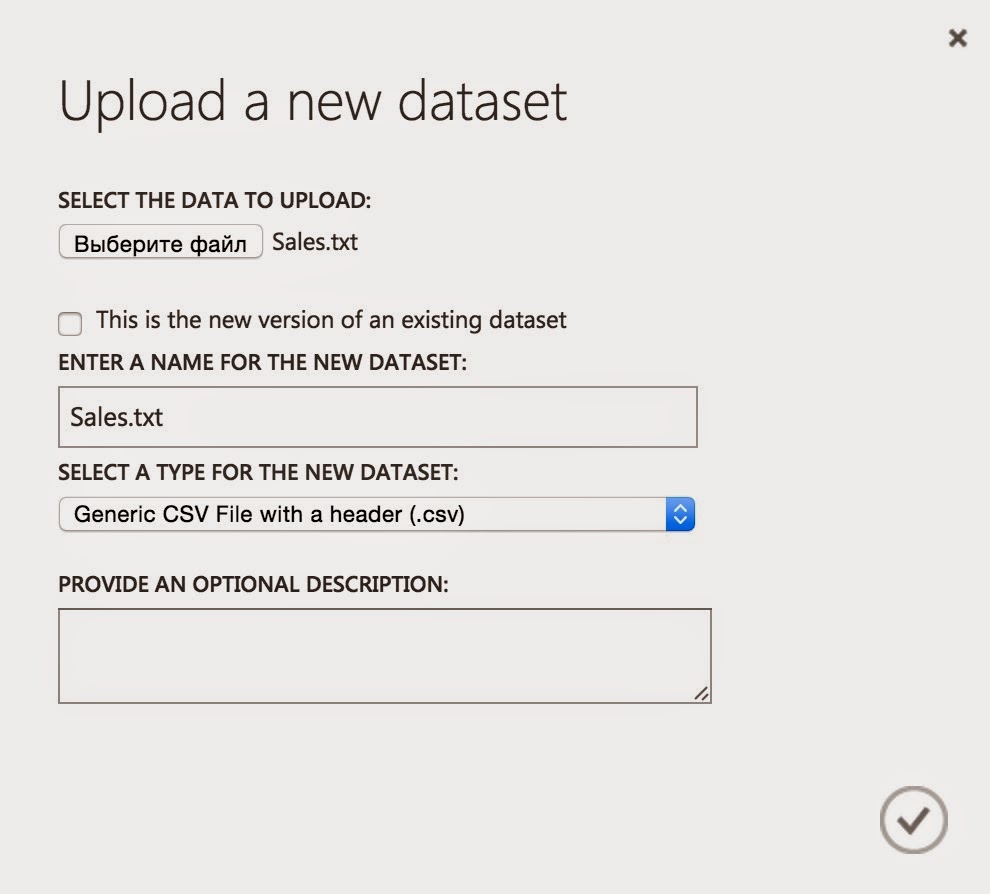
Студия умеет работать с csv и tsv файлами с заголовком или без заголовка. Можно также загружать plain text, но тогда могут возникнуть вопросы с типами данных. Кроме этого, можно подключаться и к базам данных, веб сайтам, хранилищам Azure, но это уже более сложные варианты.
Теперь создаем новый эксперимент:
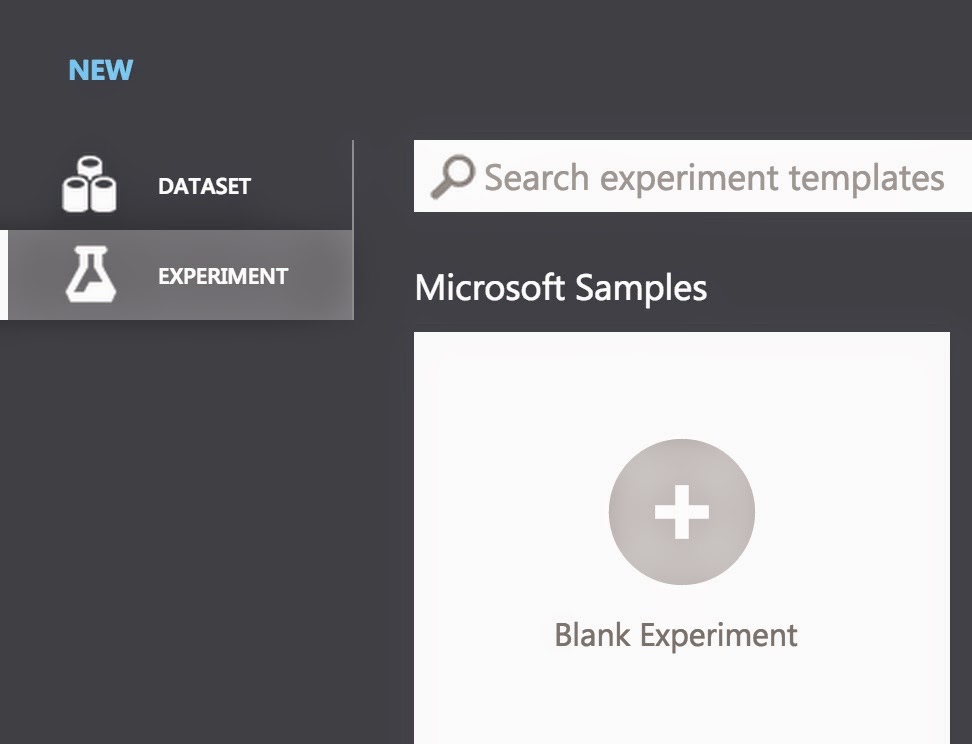
Выбираем чистый эксперимент. В открывшемся рабочем пространстве начинаем создавать свой проект. Слева находится панель элементов, которые путем простого перетаскивания добавляются на рабочую область.
В первую очередь, добавляем наш сохраненный набор данных. Для этого раскрываем группу «Saved datasets», находим наш набор данных, и перетаскиваем его на рабочую область.
Далее, для правильной работы системы обучения, нам нужно разбить набор данных на две группы – одну для обучения, вторую для тестов. Для этого используется модуль «Split». Удобнее всего в окне поиска над списком элементов ввести его название, чтобы не искать по всему дереву компонент. Перетащив этот модуль на рабочую область, соединяем выход нашего набора данных со входом модуля «Split». Кликнув на этом модуле, справа откроется окно параметров. Выставляем значение 0,8 в поле «Fraction of rows». Это означает, что мы 80% данных будем использовать для обучения, а 20% – для тренировки.
Следующим этапом выбираем модель, которая будет использоваться для обучения. Azure предлагает большой набор моделей. Для наших целей очень удобной является модель, сочетающая классификцацию и регрессию. Это decision forest regression. Эта модель разбивает все данные на группы по категориям, и затем для каждой категории применяет алгоритм регрессии. Как раз то, что нам нужно.
Теперь нужно обучить нашу собственную модель. Для этого добавляем компоненту «Train Model». Кликнув на модуль, нужно выбрать столбец, по которому мы будем делать прогноз. В нашем случае это столбец «Sales». Чтобы его выбрать, кликаем на поле «Column selector» и выбираем «Sales».
Осталось только оценить, насколько наша модель хорошо работает. Для этого служит модуль «Score model», у которого два входа – один от обученной модели, а второй – от тестового набора данных. В итоге, наш проект должен выглядеть вот так:
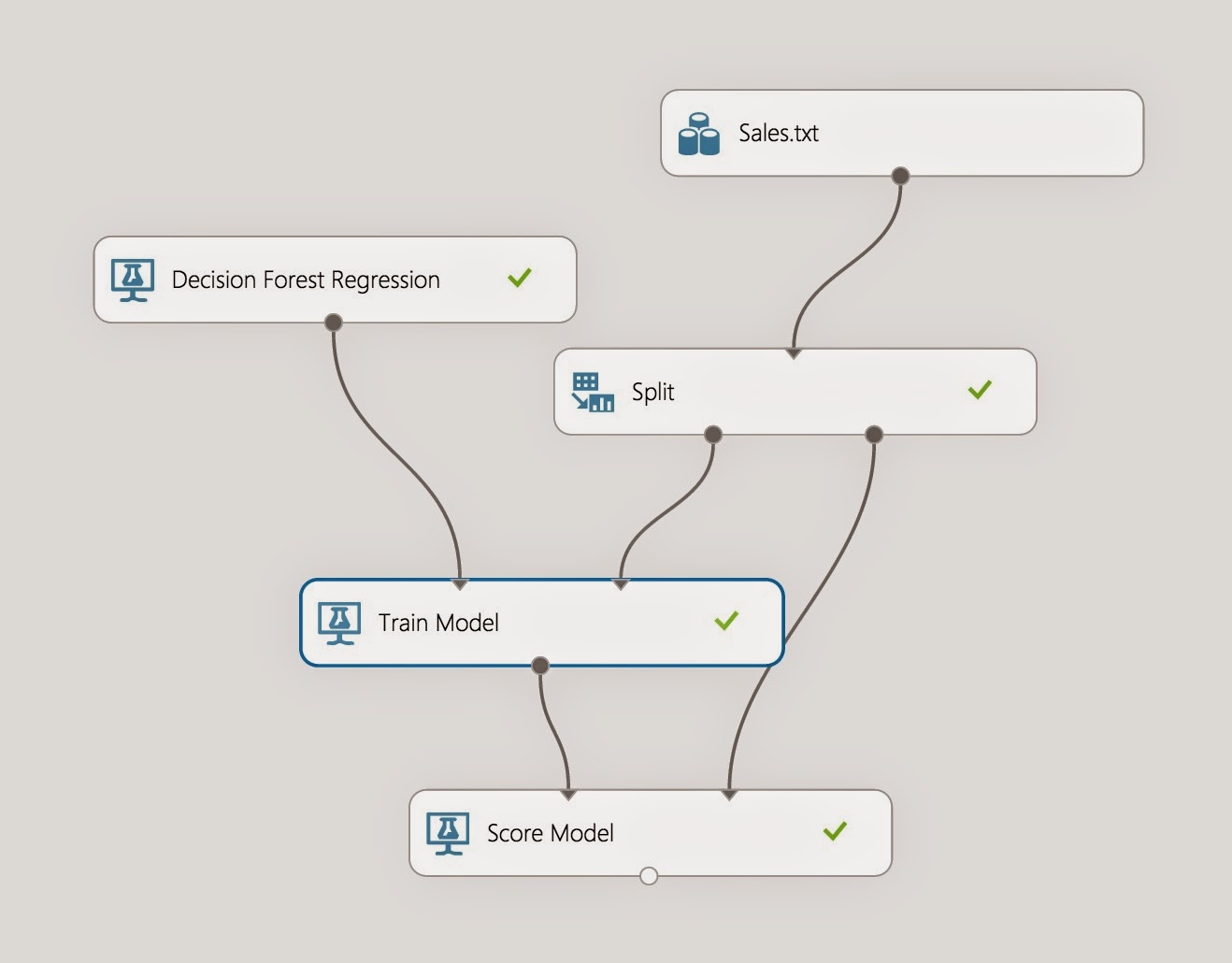
Запустив модель, и убедившись, что ошибок нет, мы можем оценить качество ее работы. Кликнув по выходному узлу элемента «Score model», выбираем «Visialize». Откроется результирующий набор данных, прошедший через процесс проверки. По нему мы сможем сравнить, насколько точно наша модель предсказывает значения.
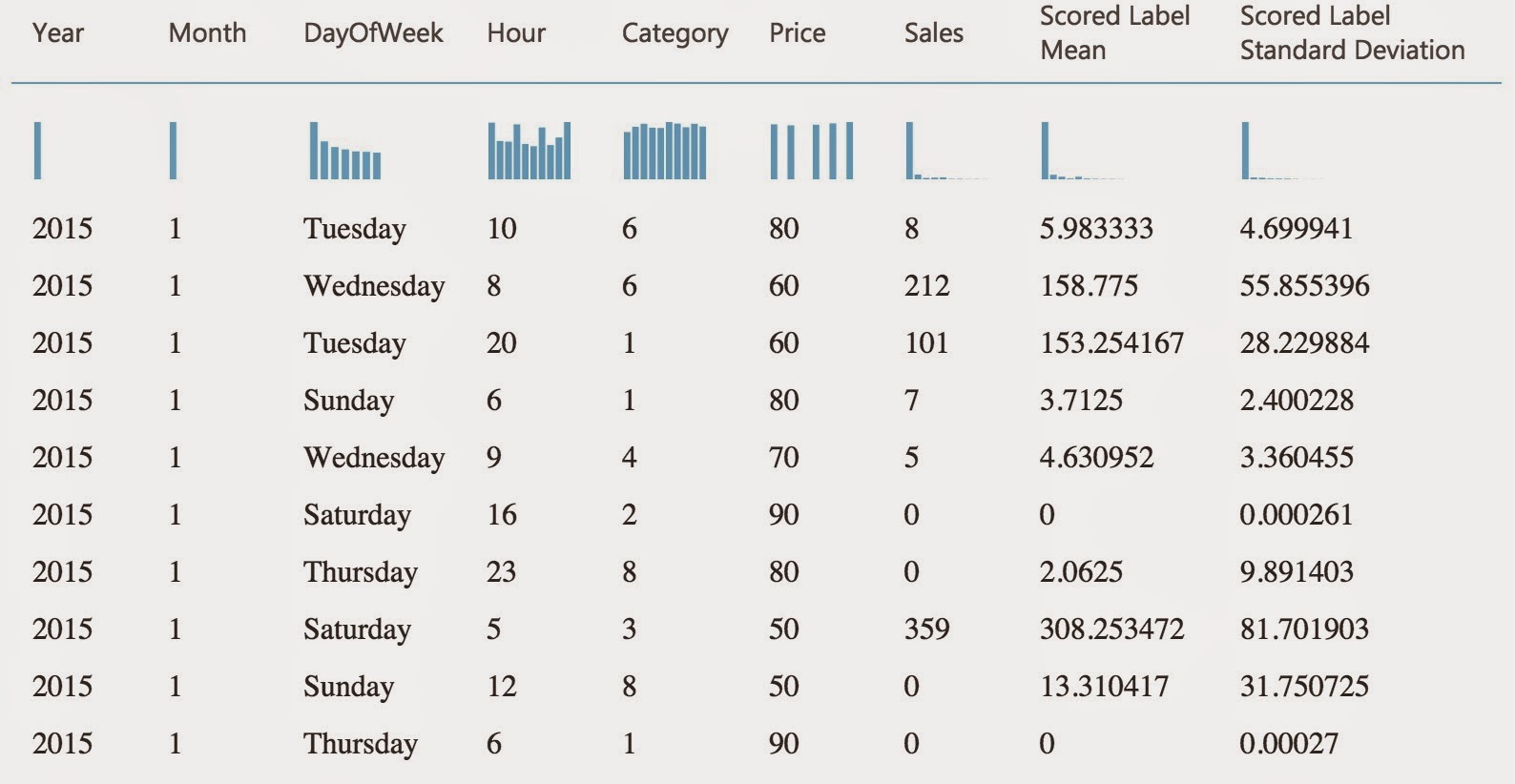
В данном наборе данных мы видим наши исходные числа, а также два новых столбца – прогнозируемое значение и прогнозируемое отклонение. Как можно увидеть, прогнозируемое значение конечно отличается от исходного, но отклонение не всегда очень больше. Естественно, что для данных без какой либо закономерности, предсказать со 100% точностью будет попросту невозможно.
Получив такую модель, часто различные статьи на этом и останавливаются. Дескать, все хорошо, мы получили модель, которая с хорошей вероятностью предсказывает продажи. Но как применить эту модель на практике, при этом не говорят.
Для того, чтобы использовать полученные результаты в какой-то внешней системе (например, ваша внутренняя система отчетов, или корпоративный портал), нужно опубликовать эту модель как сервис. Для этого нужно создать второй проект, который и будет обрабатывать внешние данные. На нижней панели инструментов нажимаем кнопку «Create scoring experiment». Система создаст новый проект, где наша обученная модель будет использоваться уже как источник обученных данных.
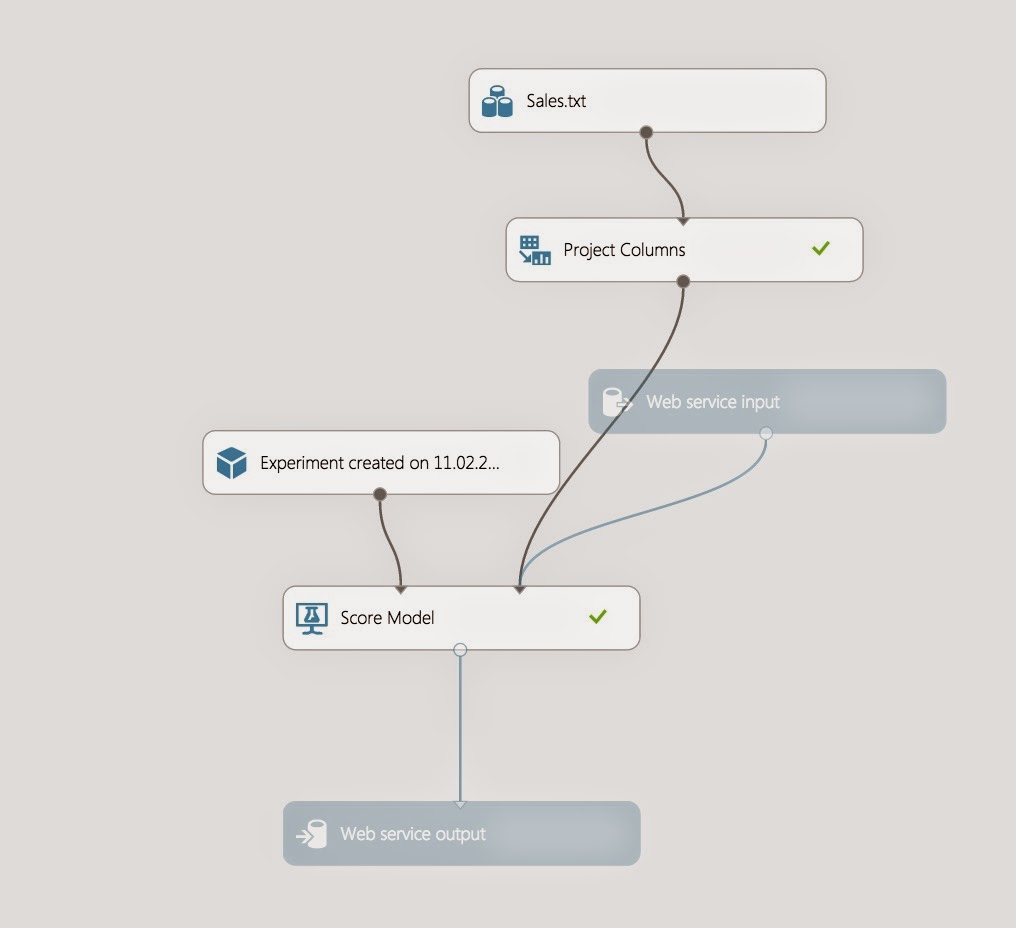
Вот так должна выглядеть ваша новая модель. Изначально в ней нет одного элемента – «Project column». Вам нужно самостоятельно вставить его между вашим источником данных и модулем оценки модели. И кликнув на этот элемент, выбрать все столбцы кроме нашего «Sales».
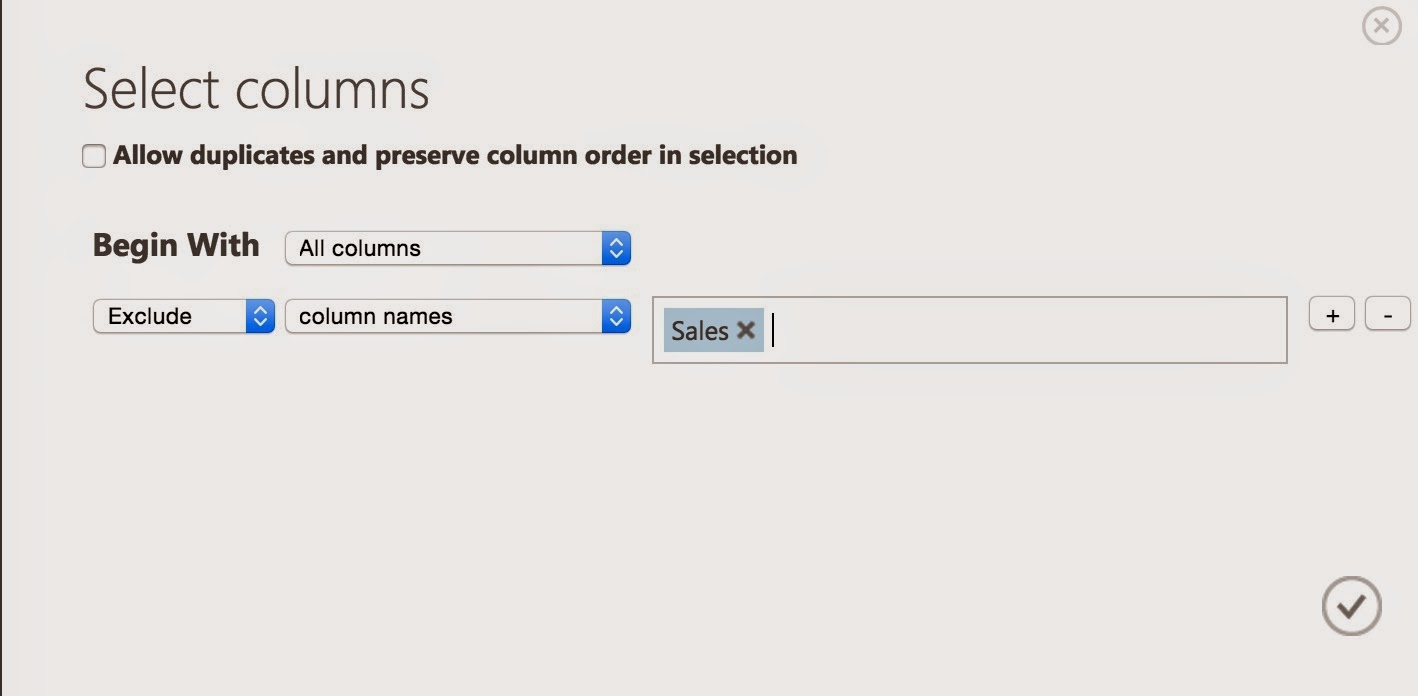
Это нужно для того, чтобы не запрашивать на входе объем продаж. Ведь мы собираемся его предсказывать.
Наш набор данных в данной модели используется исключительно для предоставления структуры данных для модели. Сами данные будут поступать через модуль «Web service input».
Все, осталось запустить модель, и по итогу, нажать кнопку «Publish web service».
Вот так выглядит страница с API созданной нами модели:
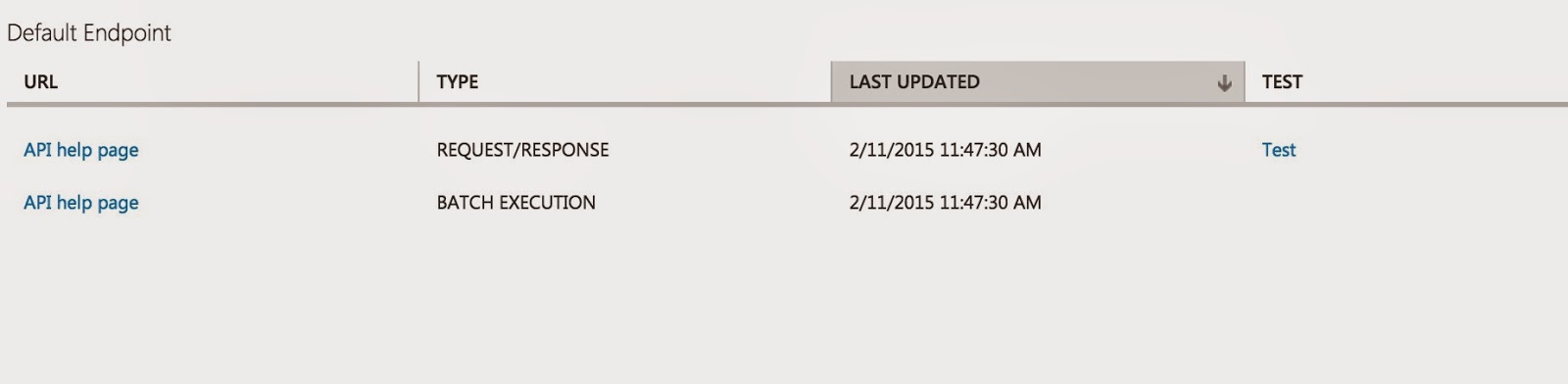
С этой страницы вы можете выполнить тестовый запрос по кнопке «test». Введя нужные параметры, вы получите прогнозируемое значение от модели. А страницы помощи по API содержат готовые примеры программного кода и ключи доступа, с помощью которых вы на программном уровне можете обращаться к модели и использовать прогнозы в любых ваших системах.
Таким образом, в рамках данной статьи, мы создали полноценную модель, которая использует технологии машинного обучения, и предоставляет интерфейсы для внешних систем.
Azure Machine Learning. Создание простого эксперимента
11 декабря 2014 г., 15:44
Недавно компания Microsoft анонсировала, что в ближайшем будущем облачный сервис опубликованных приложений RemoteApp выйдет из стадии Preview и будет доступен всем подписчикам Microsoft Azure. На сегодня этот сервис также доступен, но требует предварительной активации. Я решил разобраться, какие же особенности предоставляет это решение.
Использование опубликованных приложений – не новшество, и существует довольно давно. Но в свете современных тенденций, направленных на облака, намного удобнее для компании не разворачивать целую инфраструктуру терминального доступа, а воспользоваться готовым сервисом.
Облако Microsoft предлагает типовой набор опубликованных приложений из коробки. Он включает в себя набор офисных программ из комплекта Microsoft Office 2013 Pro Plus. Если вы оформили подписку на услугу Office 365, то можете уже сейчас использовать данный продукт. Если нет – у вас есть 30 дней чтобы протестировать работу опубликованных приложений.
Итак, как же это все выглядет. Создание приложений осуществляется в прямом смысле в два клика мышкой:

Выбрав в портале сервис RemoteApp, вы вводите его название и выбираете шаблон. Все. Далее ждем около получаса пока система подготовит для вас нужный набор приложений.
После публикации появляется панель настроек, в которой в частности, вы можете выбрать доступные для пользователей приложения. По умолчанию активен только офисный пакет. Но перейдя в меню выбора, можно опубликовать любые приложения, установленные на сервере. В моем случае, я сделал доступным для моих пользователей приложение калькулятора.
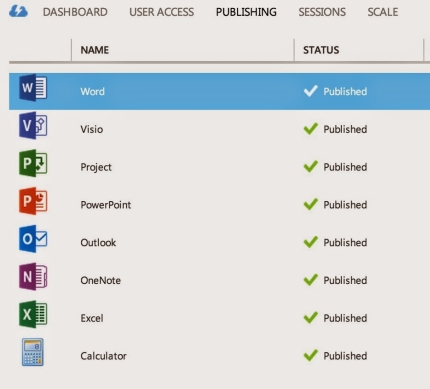
Опубликовав нужные сервисы, нужно предоставить к ним доступ пользователям. По умолчанию, облачная система умеет работать только с пользователями, локально созданными в Azure. Точнее, у пользователя должен быть Microsoft ID (ранее известный как Live ID), и по этому ID администратор портала может предоставить доступ к опубликованным приложениям.
Если же вам нужно обеспечить доступ корпоративных пользователей, то необходимо развернуть федерацию между доменами. Со стороны облака это довольно просто, а вот со стороны вашего корпоративного домена нужно будет выполнить ряд настроек, описанных в документации.
На моменте добавления пользователей появляется первое неудобство. Вы не можете выбрать пользователей из списка. Вам нужно будет вручную вводить всех сотрудников. Либо вы можете создать текстовый документ, и загрузить его на портал. Но такой опции, как например, модуль администрирования в Office 365, я пока не обнаружил.
Следующим моментом является ньюанс с тарификацией. Вполне логично, что систему опубликованных приложений не будет использовать компания с 5-10 сотрудниками. Поэтому Microsoft ввел минимальное число пользователей, за которые с вас будут брать деньги:

Даже если у меня работает только 15 человек с системой, счет мне будет выставляться за 20. Так что, имейте это в виду при планировании, а также при тестировании системы.
Максимальное количество одновременных сеансов для плана «Стандарт» составляет 400. Что соответственно, накладывает ограничение верхнего плана для крупных компаний.
Итак, мы опубликовали приложение, предоставили доступ. Пора попробовать поработать с ним. Для этого нам понадобится клиент удаленного рабочего стола, который к нашей радости, имеется под все платформы. Я например, попробую подключиться к приложениям с платформы Mac OS:
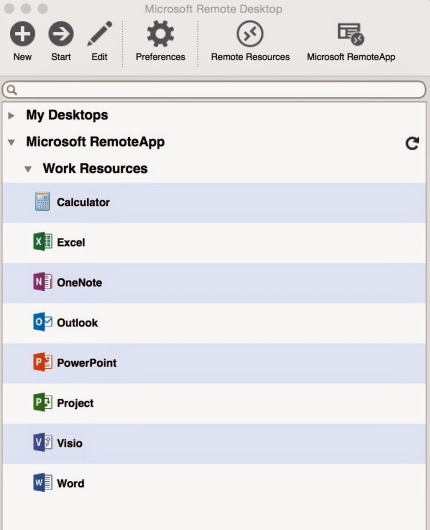
Аналогичный клиент, который выглядит точно также, есть под Android и iOS.
Для подключения мне понадобилось только ввести свои Microsoft ID и пароль, и я сразу же вижу весь список опубликованных ресурсов. При клике на любой из них запускается стандартный процесс удаленного рабочего стола, после чего я рядом со своими «маковскими» приложениями, вижу работающие программы офисного пакета.
Вторым неудобным моментом является отсутствие доступа к локальным ресурсам компьютера. Когда я запустил Word, в меню «Открыть» или «Сохранить», я могу работать либо с облачными хранилищами, либо с локальным диском сервера, содержащего опубликованные приложения.
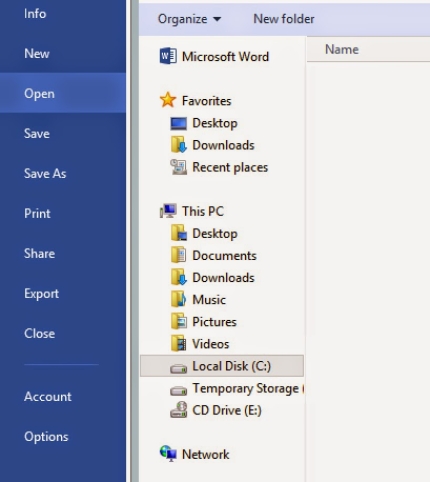
Административных прав на этот сервер у меня нет, поэтому никаких настроек с ним сделать нельзя. Но можно создавать свои образы, и публиковать свои собственные приложения. Для этого необходимо создать виртуальную машину со всем необходимым набором программ, и загрузить ее в облако. Далее на основании этого шаблона вы можете создать свой собственный набор сервисов. Также RemoteApp позволяет публиковать приложения, размещенные в вашей корпоративной сети. Так что, набор услуг, предлагаемых данным сервисом, довольно интересен.
11 ноября 2014 г., 10:35
В продолжение темы прошлой заметки, представляется интересным сравнение производительности накопителей, используемых в различных классах виртуальных машин Microsoft Azure. Что ж, давайте проведем еще одно тестирование.
Для него воспользуемся бесплатной утилитой HD Speed.
Поскольку при тестировании на запись она уничтожает все содержимое диска, то системный накопитель можем проверить только на чтение, зато временный (D:) — по полной программе.
Напомню, что Microsoft для машин D типа заявляет использование для временных накопителей именно SSD. Цель — хранение журналов баз данных, кэшей и других данных, требующих высокой скорости дисковых операций, но сохранность которых не критична.
В качестве исходных машин берем машины классов А2 и D2 с операционной системой Windows Server 2012 R2 Datacenter.
Машина класса А2
Системный диск, чтение.

Временный диск (D:), чтение:
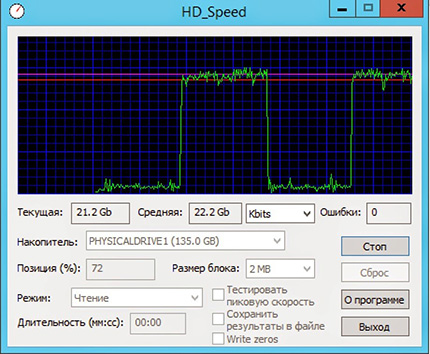
Временный диск (D:), чтение и запись:

Временный диск (D:), запись:
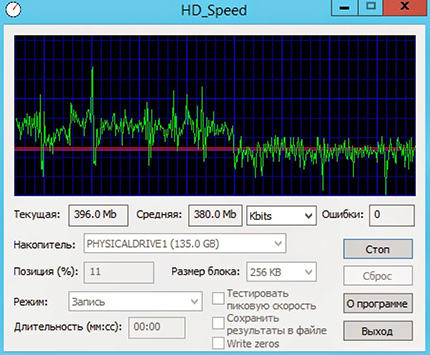
Виртуальная машина класса D2
Системный диск, чтение:
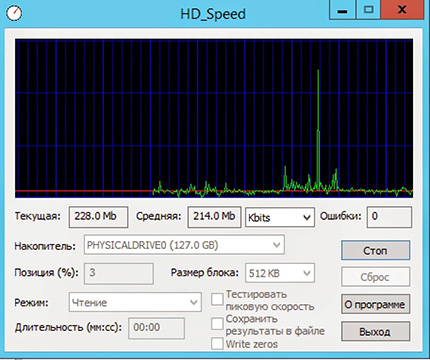
Временный диск (D:), чтение:
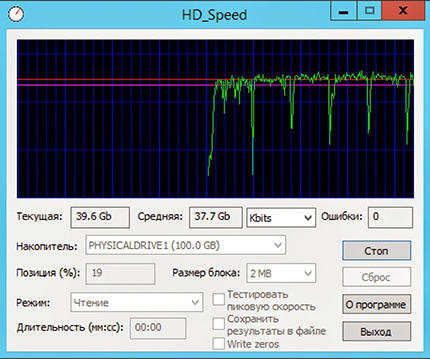
Временный диск (D:), запись:
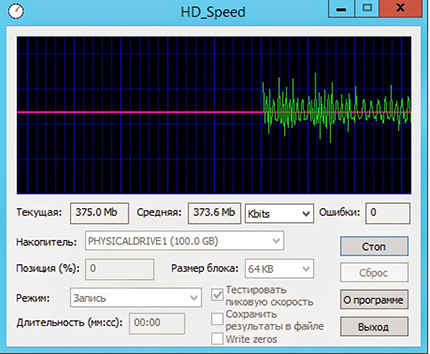
Временный диск (D:), чтение и запись:
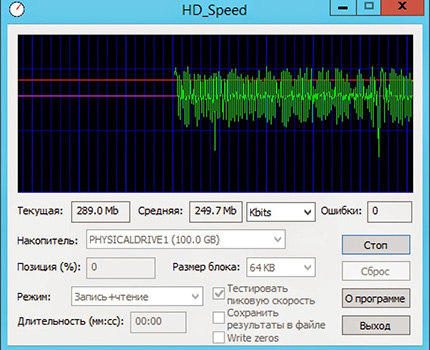
Итак, что же получилось. Первое, что бросается в глаза — это перепады в скорости. Возможно, сказывается характер нагрузок в самом ЦОД, но, в любом случае, скачки довольно существенные, что несколько настораживает. Тестирование проводилось в середине рабочего дня по европейскому времени, машины также созданы в европейских ЦОД. При этом, практически полное отсутствие перепадов наблюдается только в машине D типа на временном диске (который и должен быть самым быстрым).
Что интересно, радикального отличия в производительности накопителей у машин разных типов не наблюдается. Конечно же, D2 демонстрирует лучшие показатели, но, вероятно, не настолько, чтобы оправдать практически двукратный рост цены. Основное преимущество заключается в скорости чтения с временных накопителей. То есть, для хранения кэша или других временных оперативных данных, когда этот показатель играет действительно важную роль, использование машин D типа имеет смысл. В остальных же случаях, если исходить исключительно из дисковой производительности, переплата скорее всего не будет оправдана.
7 ноября 2014 г., 11:53
Недавно Microsoft представила новый тип виртуальных машин Azure — D. Такие ВМ отличаются более быстрыми процессорами и наличием SSD. Но интересно понять, насколько в реальности возросла производительность, и в каких случаях их использование оправдано.
Для сравнения, я создал две виртуальные машины с одинаковой системой — Windows Server 2012 R2 Datacenter. Остальные параметры были оставлены по умолчанию. В качестве теста использовалась довольно простая операция — архивирование 3 ГБ AVI-файла с помощью 7zip (тип архива — zip, уровень сжатия — normal). При этом можно оценить производительность как процессора, так и накопителя.
Архивация выполнялась дважды: 1) и видео файл, и архив размещались на системном диске; 2) видео — на системном, а архив — на временном, который автоматически создается в каждой виртуальной машине.

Итак, что же получилось:
Виртуальная машина А1 (1 ядро, 1.75 ГБ памяти), тип — Basic, цена — $56 в месяц:
- архивация на системный диск — 13 мин 30 сек;
- архивация на временный диск — 13 мин 10 сек.
Виртуальная машина А1 (1 ядро, 1.75 ГБ памяти), тип — Standard, цена — $67 в месяц:
- архивация на системный диск — 9 мин 20 сек;
- архивация на временный диск — 9 мин 3 сек.
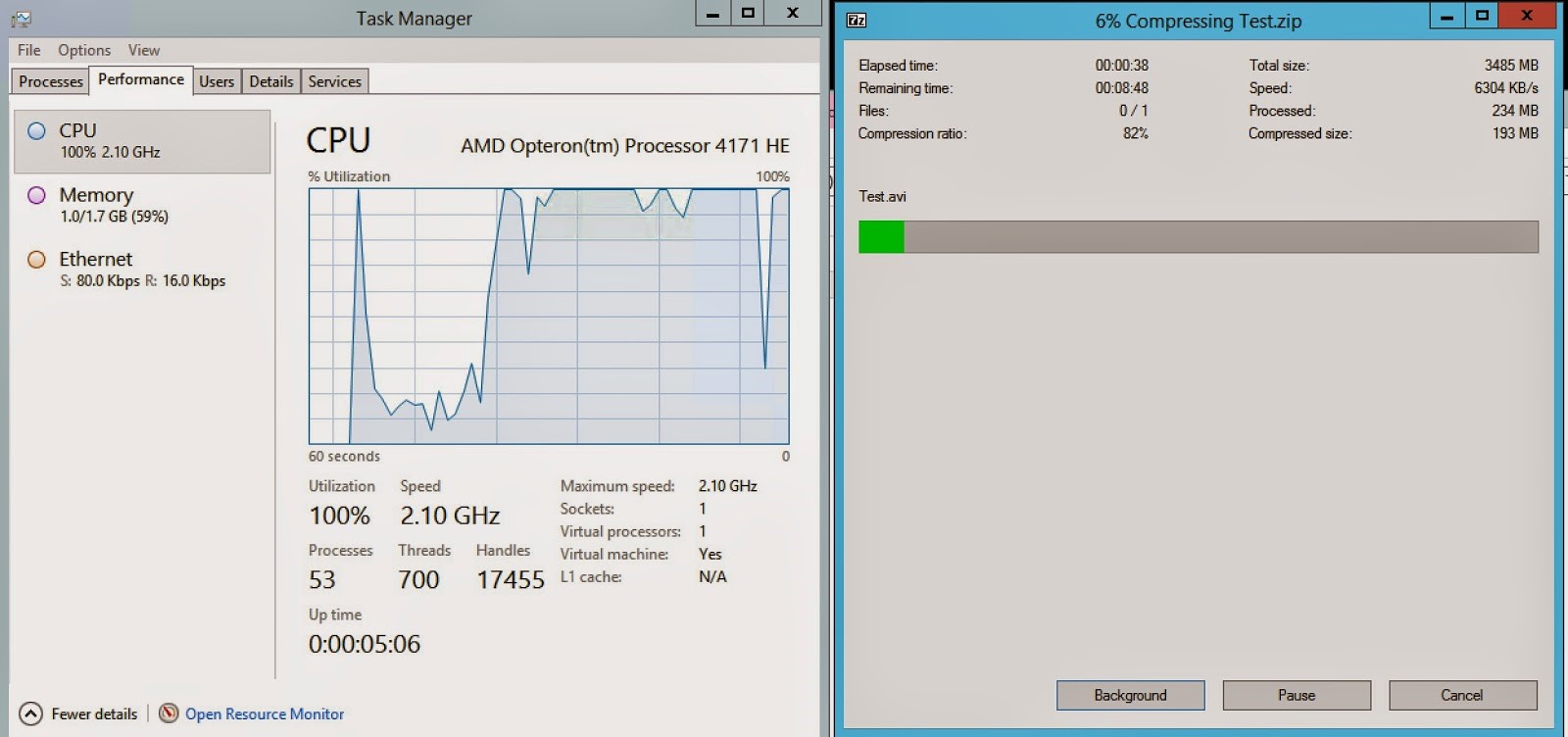
Виртуальная машина D1 (1 ядро, 3.5 ГБ памяти), тип — Standard (для машин класса D пока уровень Basic недоступен), цена — $118 в месяц:
- архивация на системный диск — 6 мин 12 сек;
- архивация на временный диск — 6 мин 8 сек.
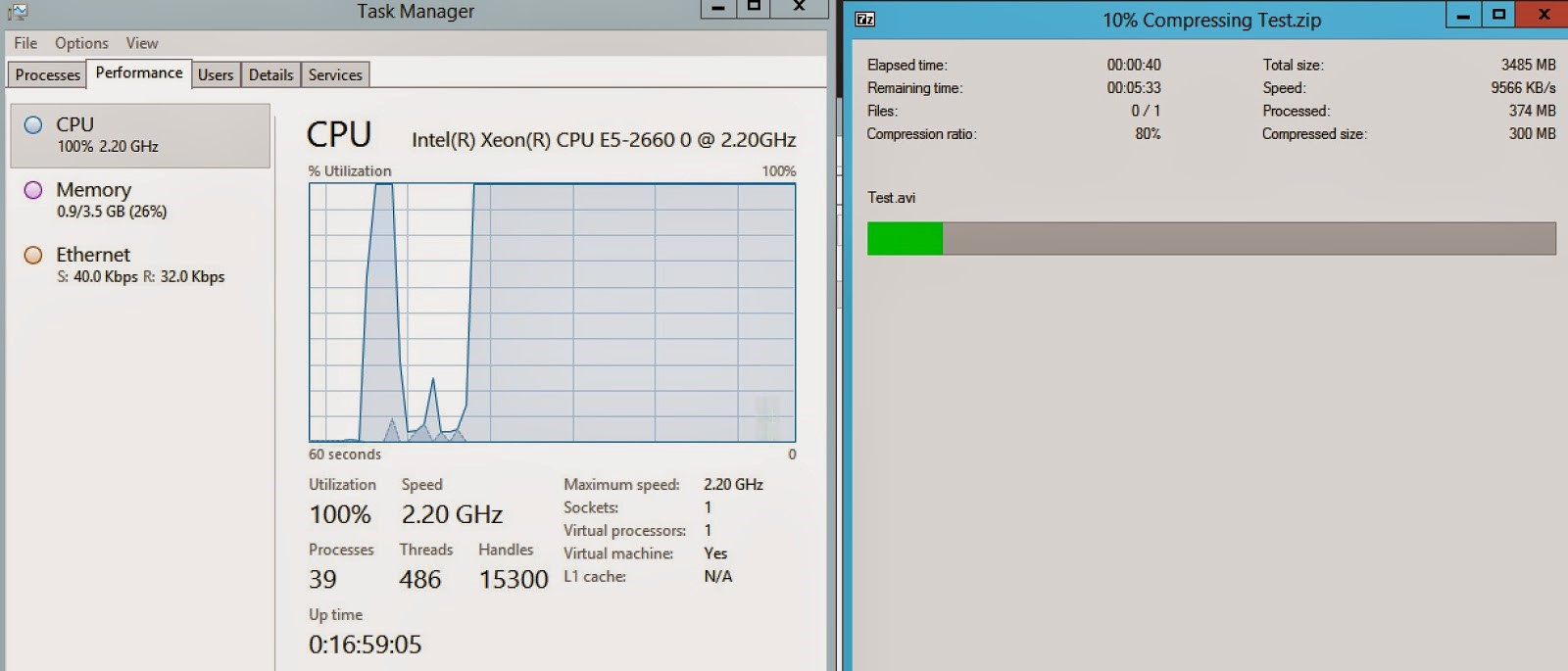
Таким образом, разница прекрасна видна. Класс D, конечно же, дороже почти вдвое по сравнению с классом А, но предоставляет больший объем памяти, более производительные процессоры и накопители, что будет актуально в различных высоконагруженных решениях.
4 ноября 2014 г., 12:59
В предыдущей заметке я описывал вариант сокращения затрат на облачные виртуальные машины путем выполнения PowerShell-скриптов, останавливающих и запускающих сервисы по расписанию. Но у Microsoft Azure есть возможность формировать расписание работы скриптов непосредственно через портал администрирования.
Правда, такая опция недоступна по умолчанию, а находится пока в стадии Preview. Но активировать ее можно совершенно бесплатно: заходим на портал и находим Azure Automation. После чего жмем Try It.
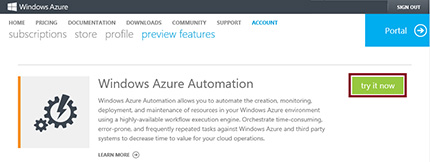
Следующим этапом является процесс либо написания, либо скачивания готовых сценариев, предназначенных для решения самых разных задач. Последние можно найти у самой Microsoft — здесь.
Для тех, кто заинтересуется, имеется обучающий курс Microsoft Virtual Academy по сервису автоматизации — здесь. Базовая информация также содержится в библиотеке TechNet.
Работа со сценариями автоматизации, конечно, не совсем тривиальна. Нужно загрузить на портал сертификат управления, добавить свой скрипт, настроить расписание для него. Подробно данный процесс описан в данной статье. Зато в дальнейшем вы не будете зависеть от состояния планировщика вашей виртуальной машины, с которой запускаются скрипты.
31 октября 2014 г., 11:20
С ростом популярности облачных сервисов, все больше и больше задач переносятся из ЦОД в «облака». При этом часто обслуживанием облачных платформ занимаются не профильные ИТ-специалисты, а даже обычные менеджеры. Благо, удобные веб-консоли позволяют обходиться минимумом технических знаний. Но есть моменты, когда без администраторских навыков не обойтись.
Так, мало где пишут, но при использовании виртуальных машин в Microsoft Azure, вы можете существенно экономить. Ведь тарификация работы сервисов осуществляется по часовым ставкам. Соответственно, выключение невостребованных серверов на ночь позволит существенно снизить затраты. Вручную это делать неудобно, поэтому лучше применить PowerShell.
1) На любом Windows-компьютере скачиваем и устанавливаем Powershell.
2) Далее с портала управления облаком скачиваем файл профиля, в котором хранятся параметры подписки и авторизации.
3) Пишем маленький скрипт для запуска машины:
Import-AzurePublishSettingsFile C:\Azure\credentials.publishsettings
$vm="Your-VM-Name"
Get-AzureVM -Name $vm -ServiceName "Your-Service" | Start-AzureVM
В данном случае "С:\Azure" нужно заменить на путь к вашему сохраненному файлу профиля.
Аналогично — для остановки:
Import-AzurePublishSettingsFile C:\Azure\credentials.publishsettings
$vm="Your-VM-Name"
Get-AzureVM -Name $vm -ServiceName "Your-Service" | Stop-AzureVM
Сохраняем эти скрипты в виде отдельных файлов с расширением .ps1 (стандартное расширение Powershell) и создаем bat-файлы с содержимым вроде:
powershell -command c:\Azure\vm-stop.ps1
где, опять же, заменяете путь на свой. Теперь осталось только в планировщике задач создать задания и указать время запуска и остановки виртуальных машин.
Создавая отдельные задачи, можно довольно гибко управлять временем запуска и остановки тех или иных ресурсов, что позволит получить все возможности облака не тратя существенных средств.
|
|

|